So wählen Sie mehrere Ecken auf einem Volumenelement aus
- Wählen Sie bei ausgewähltem Symbol "Ecke" die Funktion Volumen-Entität ändern aus.
- Aktivieren Sie "Volle Dynamik".
-
Geben Sie einen Datenpunkt an, um eine gerade Kante auf dem Volumenelement auszuwählen.
Die beiden Ecken der Kante werden hervorgehoben, und die Auswirkungen der Push-Pull-Bearbeitung werden dynamisch angezeigt.
-
Halten Sie die Taste <Strg> gedrückt. Die Push-Pull-Bearbeitung wird beendet. Halten Sie die Taste <Strg> weiterhin gedrückt, und bewegen Sie den Zeiger (ohne einen Datenpunkt einzugeben) über eine andere Kante des Volumenelements, sodass er sich nahe dem Mittelpunkt dieser Kante befindet.
Beide Kanteneckpunkte werden hervorgehoben.
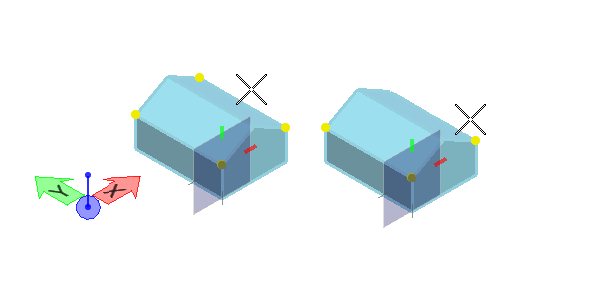
Links: Wählen Sie zwei Eckpunkte tentativ aus, indem Sie den Zeiger nahe dem Mittelpunkt der Kante platzieren.Rechts: Wählen Sie eine Ecke tentativ aus, indem Sie den Zeiger nahe dem Endpunkt der Kante platzieren.
-
Halten Sie die Taste <Strg> weiterhin gedrückt, und bewegen Sie den Zeiger über den Eckpunkt ein, dessen Auswahl aufgehoben werden soll, und geben Sie einen Datenpunkt ein.
Die Ecke wird abgewählt.
-
Lassen Sie die Taste <Strg> los.
Die Push-Pull-Bearbeitung wird fortgesetzt, wobei drei Eckpunkte ausgewählt sind.
-
Ziehen Sie das Volumenelement an den ausgewählten Eckpunkten, und schließen Sie den Vorgang durch die Eingabe eines Datenpunkts ab.
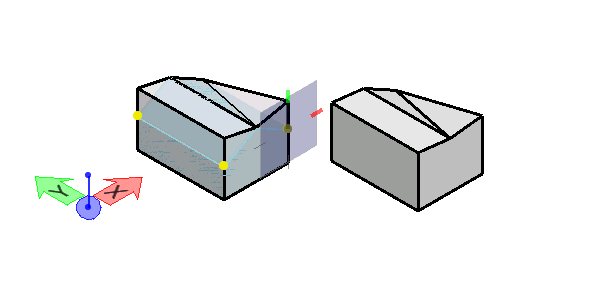
Links: Ziehen Sie die Eckpunkte nach oben.Rechts: Das resultierende fertig gestellte Volumenelement.
